Facebook ir vadošā sociālo tīklu vietne kāda iemesla dēļ: tā piedāvā visu, kas nepieciešams lietotāju iesaistīšanai.
Varat sazināties ar citiem, apskatīt fotoattēlus, ko kopīgojuši jūsu mīļie, vai skatīties bezgalīgas video kopas.
Facebook ir arī īpaša skatīšanās cilne videoklipiem. Ja esat izmantojis Facebook, lai apmierinātu savas video vajadzības, iespējams, jau esat noskatījies simtiem videoklipu.
Kā izdzēst Facebook video skatīšanās vēsturi (mobilajā ierīcē un datorā)
Dažreiz, iespējams, vēlēsities izdzēst Facebook skatīšanās vēsturi, lai atiestatītu video ieteikumu algoritmu. Ja to izdarīsit, Facebook sāks ieteikt videoklipus, kas atbilst jūsu pašreizējām interesēm.
Facebook skatīšanās vēsturi varat izdzēst no mobilās lietotnes un darbvirsmas. Tālāk ir norādītas darbības, lai sāktu.
Kā izdzēst Facebook skatīšanās vēsturi mobilajā ierīcē
Facebook skatīšanās vēstures dzēšana mobilajā ierīcē ir ļoti vienkārša, un mēs to nesarežģīsim, sadalot to vairākās sadaļās. Lūk, kas jums jādara.
1. Lai sāktu darbu, viedtālrunī palaidiet lietotni Facebook .
2. Kad tiek atvērta Facebook lietotne, augšējā labajā stūrī pieskarieties savam profila attēlam . iPhone tālrunī apakšējā labajā stūrī pieskarieties profila attēlam.
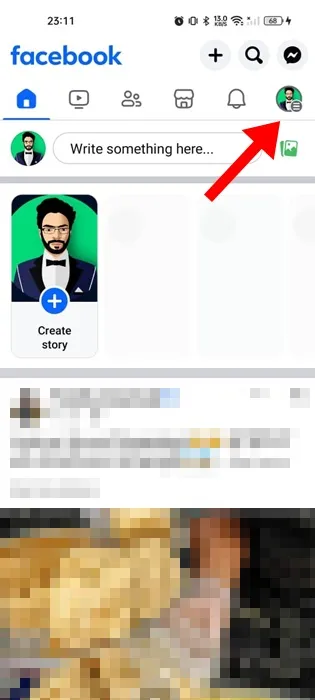
3. Profila ekrānā pieskarieties zobrata ikonai Iestatījumi .
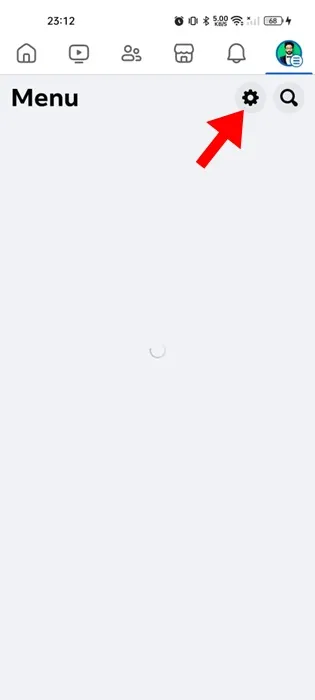
4. Pāriet uz sadaļu Jūsu darbība. Pēc tam pieskarieties darbību žurnālam .
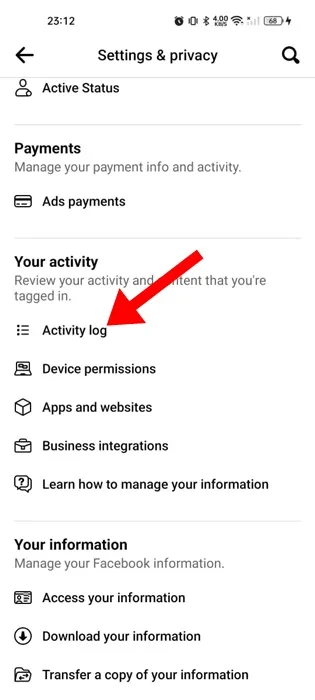
5. Darbību žurnālā velciet pa labi un pieskarieties vienumam Noskatītie videoklipi .
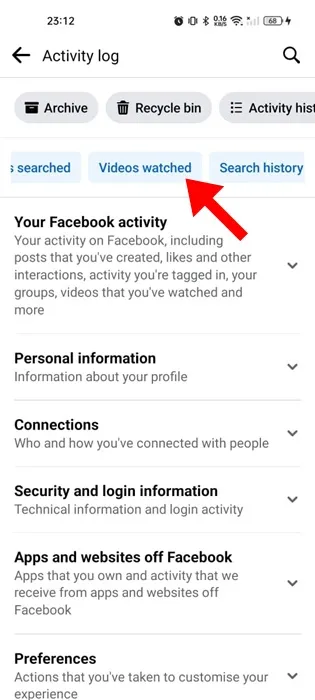
6. Tagad varat redzēt visus platformā skatītos videoklipus.
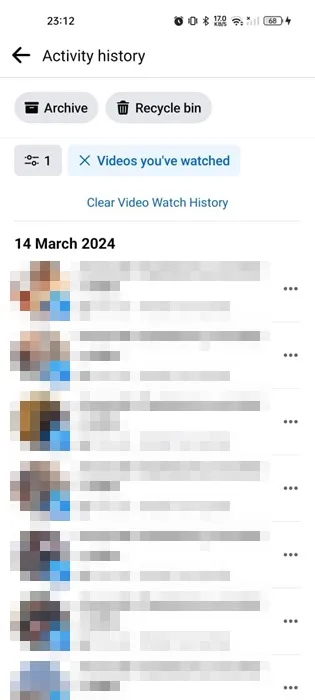
7. Lai noņemtu visu video skatīšanās vēsturi, pieskarieties vienumam Notīrīt video skatīšanās vēsturi .
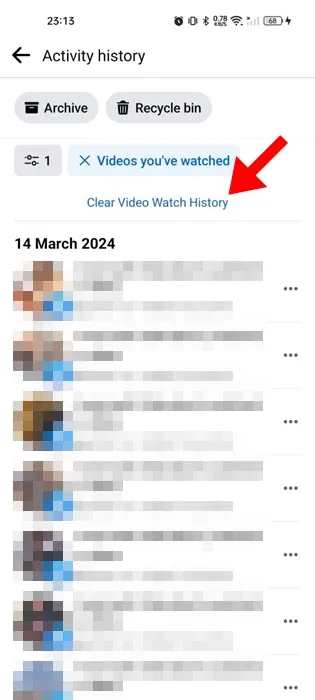
8. Apstiprinājuma uzvednē pieskarieties Dzēst .
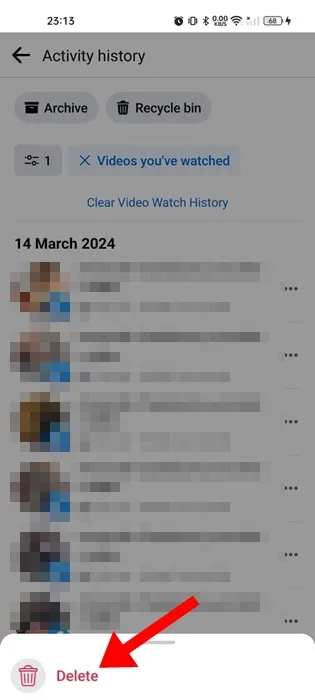
9. Lai noņemtu noteiktu videoklipu, pieskarieties trim punktiem blakus videoklipam un atlasiet Dzēst .
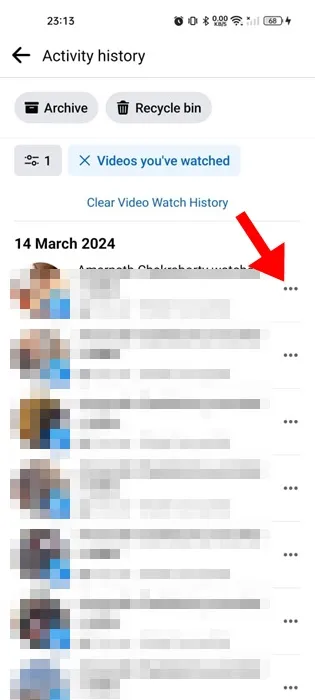
10. Lai noņemtu videoklipus, kas skatīti pēc datuma, augšējā labajā stūrī pieskarieties filtra ikonai . Filtru izvēlnē atlasiet Datums .
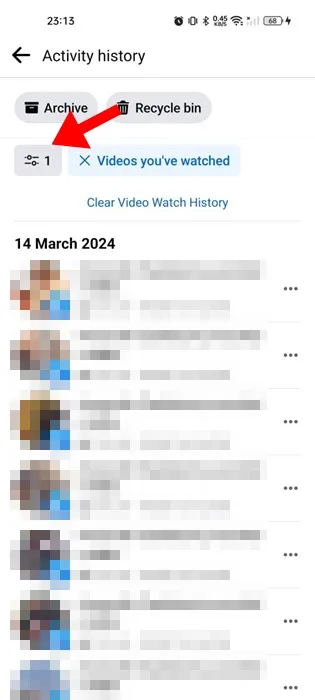
11. Pēc datuma izvēles pieskarieties Notīrīt visu .
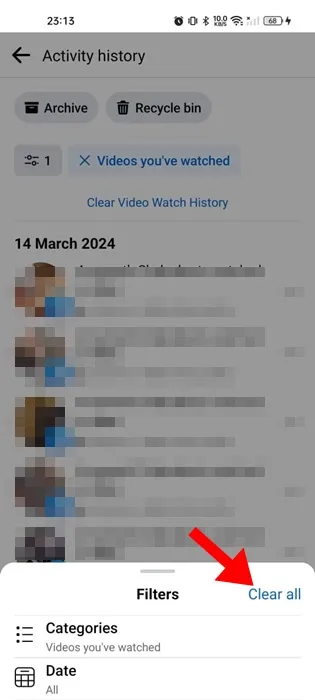
Tieši tā! Šādi varat izdzēst Facebook skatīšanās vēsturi no mobilās lietotnes.
Kā izdzēst Facebook skatīšanās vēsturi darbvirsmā?
Ja dodat priekšroku Facebook darbvirsmas versijai, nevis mobilajām lietotnēm, veiciet šīs darbības, lai dzēstu savu Facebook skatīšanās vēsturi. Lūk, kā darbvirsmā izdzēst Facebook skatīšanās vēsturi.
1. Palaidiet savu iecienītāko tīmekļa pārlūkprogrammu un apmeklējiet vietni facebook.com. Pēc tam pierakstieties savā kontā.
2. Noklikšķiniet uz profila attēla augšējā labajā stūrī un atlasiet Iestatījumi un konfidencialitāte .
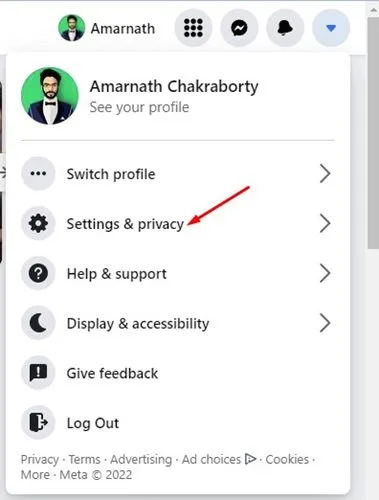
3. Ekrānā Iestatījumi un konfidencialitāte noklikšķiniet uz Darbību žurnāls .
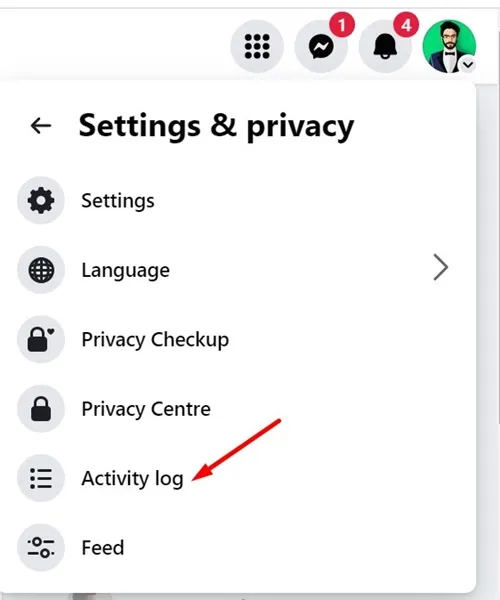
4. Nākamajā ekrānā izvērsiet sadaļu Ziņas un atlasiet Videoklipi, kurus esat skatījies .
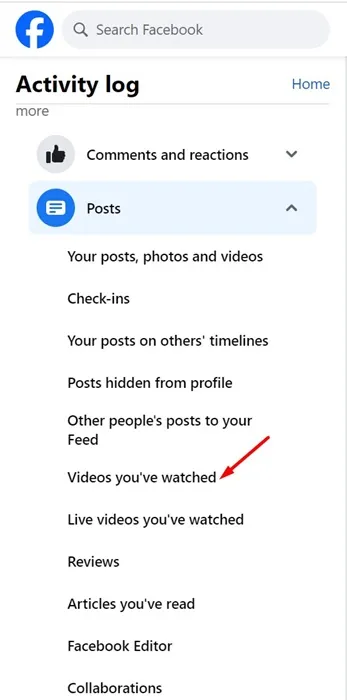
5. Augšējā labajā stūrī noklikšķiniet uz Notīrīt video skatīšanās vēsturi .
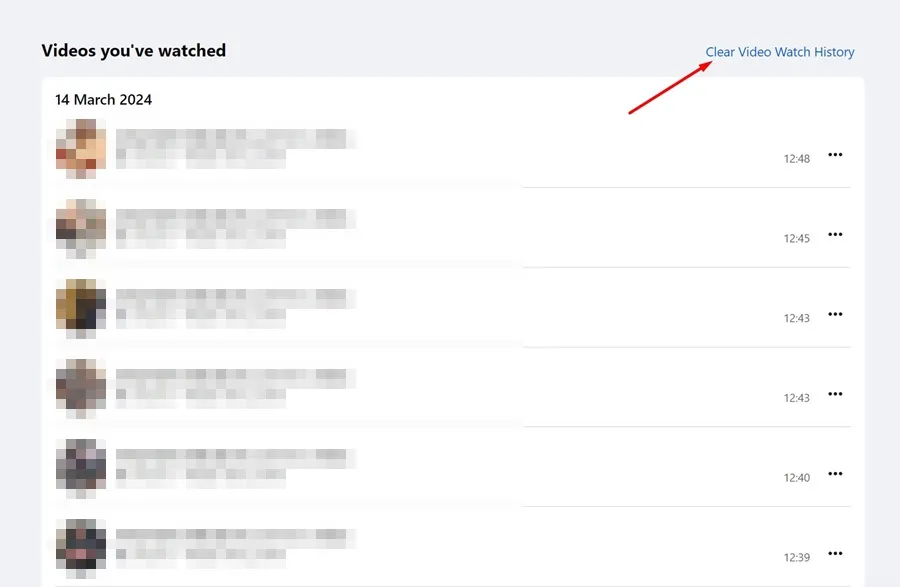
6. Lai dzēstu noteiktu videoklipu, noklikšķiniet uz trim punktiem blakus tam un atlasiet Dzēst .
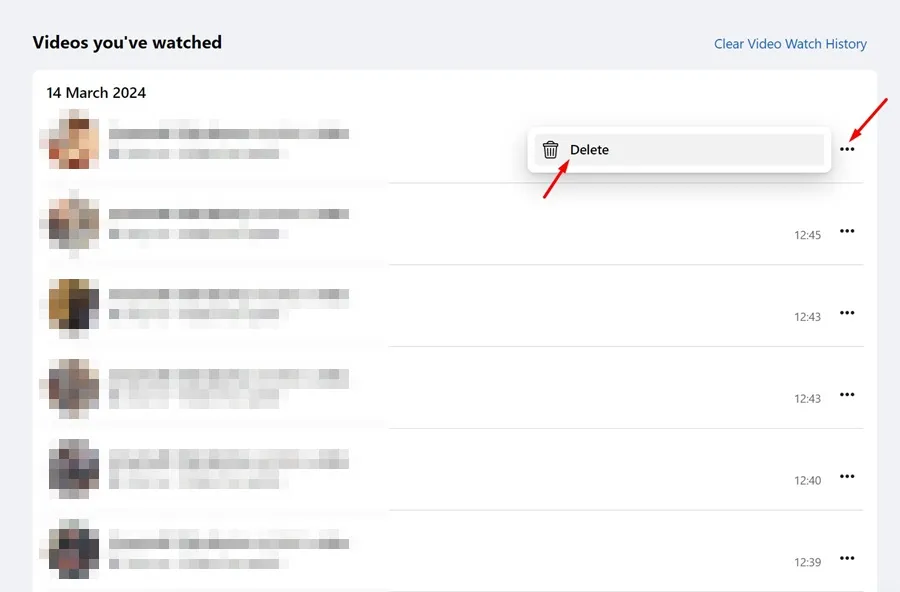
7. Lai dzēstu videoklipus pēc datuma, noklikšķiniet uz kalendāra ikonas kreisajā pusē.
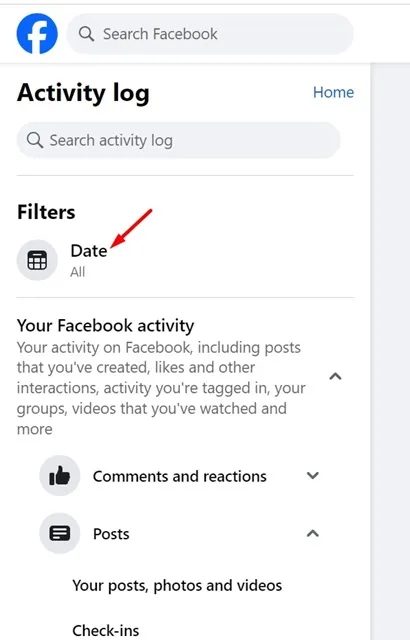
8. Iestatiet datumu un noklikšķiniet uz Saglabāt izmaiņas .
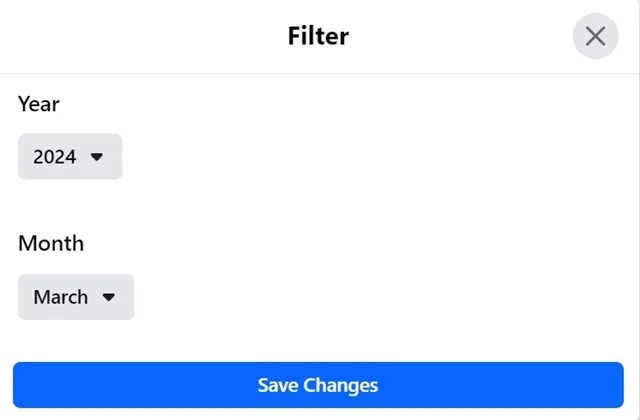
9. Tagad atlasiet videoklipus, kurus nevēlaties rādīt videoklipu skatīšanās vēsturē.
Tieši tā! Tādā veidā jūs varat izdzēst Facebook skatīšanās vēsturi savā darbvirsmā.
Tātad, šī rokasgrāmata ir par to, kā izdzēst Facebook skatīšanās vēsturi galddatorā un mobilajā ierīcē. Ja jums nepieciešama papildu palīdzība video skatīšanās vēstures dzēšanai pakalpojumā Facebook, paziņojiet mums komentāros. Turklāt, ja šī rokasgrāmata jums šķiet noderīga, neaizmirstiet dalīties tajā ar draugiem.
Atbildēt